오늘은 많은 분들이 사용하고 있는 메신저 앱, 텔레그램에 대해 알아보려고 합니다. 텔레그램은 보안성과 기능성으로 많은 사랑을 받고 있는 메신저인데요,
이 글에서는 텔레그램 PC버전 다운로드 방법, 텔레그램의 특징, 그리고 텔레그램 사용법에 대해 상세히 설명해 드리겠습니다.
텔레그램을 처음 접하시는 분들이나 더 잘 활용하고 싶은 분들 모두에게 유용한 정보가 되길 바랍니다.
텔레그램 최근동향

텔레그램 창업자 체포 소식
최근 언론에서 텔레그램의 창업자인 파벨 두로프(Pavel Durov)가 프랑스에서 체포되었다는 소식이 전해졌습니다.
이는 텔레그램의 플랫폼이 불법 활동에 이용되고 있다는 비판과 더불어, 창업자에 대한 법적 조치가 이루어진 것이라는 점에서 큰 주목을 받았습니다.
이 사건은 텔레그램의 운영 방식과 그에 따른 책임에 대한 논의를 촉발시켰습니다.
텔레그램 악용 사례와 통계
딥페이크 유포
- 텔레그램은 익명성과 보안성을 강조하는 특성 때문에 딥페이크 영상 및 이미지가 유포되는 주요 플랫폼 중 하나로 지목되고 있습니다.
특히, 비밀 채팅 기능이나 자동 삭제 메시지 기능을 통해 추적이 어려운 환경을 제공하면서 딥페이크 콘텐츠가 은밀하게 거래되거나 공유되고 있습니다.
불법 콘텐츠 거래
- 딥페이크 외에도 텔레그램은 불법 도박, 마약 거래, 아동 성착취물 유통 등 다양한 불법 활동에 사용되고 있습니다.
한국에서도 최근 몇 년간 텔레그램을 이용한 불법 활동이 크게 증가했으며, 2020년에는 텔레그램 내에서 불법 성착취물이 유통된 'n번방 사건'이 큰 사회적 충격을 주었습니다.
이 사건을 통해 텔레그램이 범죄에 악용되는 심각성이 부각되었습니다.
통계적 자료
- 구체적인 통계는 사건마다 다르지만, 한국 경찰청이 발표한 자료에 따르면 2020년과 2021년 사이 텔레그램을 통해 유포된 불법 콘텐츠와 관련된 신고가 수천 건에 달했으며, 그 중 성착취물 관련 신고가 가장 큰 비중을 차지했습니다.
글로벌 차원에서도 텔레그램은 여러 국가에서 불법 활동 감시 대상이 되어 있습니다.
텔레그램의 긍정적인 부분
보안과 프라이버시 보호
- 텔레그램은 종단 간 암호화(End-to-End Encryption)와 비밀 채팅 기능을 제공하여 사용자 간의 통신 보안을 매우 강화합니다.
이러한 기능은 개인 정보 보호에 민감한 사용자들에게 큰 장점으로 다가옵니다. 예를 들어, 언론인, 인권 운동가, 그리고 정부의 감시를 우려하는 사용자들이 텔레그램을 선호하는 이유 중 하나입니다.
개방형 플랫폼
- 텔레그램은 오픈 소스 기반으로 누구나 자유롭게 API를 사용할 수 있으며, 이는 개발자 커뮤니티가 다양한 봇, 채널, 커뮤니티를 구축하는 데 기여하고 있습니다.
이는 텔레그램이 단순한 메신저를 넘어 다양한 목적을 위한 플랫폼으로 확장되는 계기가 되었습니다.
대규모 그룹 채팅과 채널 운영
- 텔레그램은 최대 20만 명까지 수용 가능한 그룹 채팅과 무제한 인원을 수용할 수 있는 채널을 운영할 수 있습니다.
이는 특히 커뮤니티 운영이나 대규모 공지 사항을 전달하는 데 유용합니다. 비즈니스, 교육, 소셜 운동 등 다양한 분야에서 텔레그램 채널이 활용되고 있습니다.
플랫폼 책임 논의
규제와 자율
- 텔레그램과 같은 플랫폼은 사용자에게 높은 수준의 자유와 익명성을 제공하는 만큼, 그에 따르는 책임 문제도 중요해졌습니다.
일부 국가에서는 텔레그램이 범죄에 이용되는 것을 막기 위해 플랫폼 규제를 강화하고 있으며, 한국에서도 법적 대응과 규제 강화가 논의되고 있습니다. 하지만, 이는 사용자 프라이버시와의 균형을 유지해야 하는 도전 과제도 수반합니다.
이처럼 텔레그램은 그 특성상 긍정적이고 유용한 도구로 활용될 수 있지만, 동시에 악용될 가능성도 존재합니다. 이에 따라 사용자의 책임과 플랫폼의 역할에 대한 논의가 지속되고 있습니다.
텔레그램 탈퇴방법
최근 이슈로 인해 텔레그램을 탈퇴하고자 하는 분들은 아래 내용을 참고하시기 바랍니다.
웹 브라우저를 통한 텔레그램 계정 삭제
1. 웹 브라우저에서 텔레그램 계정 삭제 페이지에 접속합니다. 아래 버튼을 클릭하시면 삭제페이지로 바로 이동됩니다.
2. 본인의 휴대전화 번호를 국가 코드(예: 한국의 경우 +82)를 포함하여 입력한 후, "Next" 버튼을 클릭합니다.
3. 텔레그램 앱으로 전송된 인증 코드를 확인한 후, 이를 삭제 페이지에 입력합니다.
4. 'Delete My Account' 버튼을 클릭하고, 최종 확인을 통해 계정을 삭제합니다.
모바일 앱을 통한 계정 자동 삭제 설정
- 텔레그램 앱에서 일정 기간 비활성화 상태가 유지될 경우 자동으로 계정이 삭제되도록 설정할 수 있습니다.
1. 텔레그램 앱에서 '설정'으로 이동합니다.
2. '개인정보 및 보안' 메뉴에서 '다음 기간 동안 비활성화 시' 옵션을 선택합니다.
3. 1개월, 3개월, 6개월, 또는 1년 중 하나를 선택하여 해당 기간 동안 접속하지 않으면 계정이 자동으로 삭제되도록 설정합니다.
주의 사항
- 계정이 삭제되면 모든 데이터가 복구 불가능하게 삭제됩니다. 중요한 데이터는 사전에 백업하는 것이 좋습니다.
- 탈퇴 후 동일한 번호로 다시 가입할 수 있지만, 이전 계정의 데이터는 복원되지 않습니다.
2024.08.30 - [분류 전체보기] - 딥페이크 뜻[deepfake, 범죄사건 정리, 시청 처벌, 피해 예방 방법]
딥페이크 뜻[deepfake, 범죄사건 정리, 시청 처벌, 피해 예방 방법]
안녕하세요! 오늘은 인공지능 기술의 발전으로 인해 새로운 범죄 수단으로 떠오르고 있는 딥페이크(Deepfake)에 대해 알아보려고 합니다. 딥페이크의 뜻과 함께 최근 발생한 범죄 사례, 시청 시
likemlike.com
텔레그램 PC 버전 다운로드, 설치
텔레그램 PC 버전 다운로드
1. 웹사이트 방문
- 인터넷 브라우저를 열고 [텔레그램 공식 웹사이트]로 이동합니다.
- 아래 버튼을 클릭하시면 바로 텔레그램 공식 웹사이트로 이동됩니다.
2. 설치파일 다운로드

- 웹사이트 상단 메뉴에서 '앱'을 클릭합니다.
- '윈도우 x64 텔레그램 받기'를 선택합니다.
- 다른 윈도우 32비트나 다른 운영체제를 사용하시는 분들은 '모든 플랫폼 보기'를 선택하셔서 본인의 기기에 맞는 파일은 선택하시면 됩니다.
텔레그램 PC 버전 설치
1. 설치 파일 실행
- 다운로드가 완료되면, 브라우저 하단 또는 다운로드 폴더에서 설치 파일(예: tsetup-x.x.x.exe)을 찾습니다.
- 설치 파일을 더블 클릭하여 실행합니다.
2. 설치 마법사 실행

- 설치 마법사가 열리면, 'Next' 버튼을 클릭하여 설치를 시작합니다.
- 참고로 설치과정은 모두 영어로 진행되며, 설치과정에서는 한국어를 지원하지 않습니다.
3. 설치 경로 선택

- 설치할 폴더를 선택합니다. 기본 경로를 사용하거나 'Browse' 버튼을 클릭하여 원하는 위치를 선택할 수 있습니다.
- 선택 후 'Next'를 클릭합니다.
4. 시작 메뉴 폴더 설정
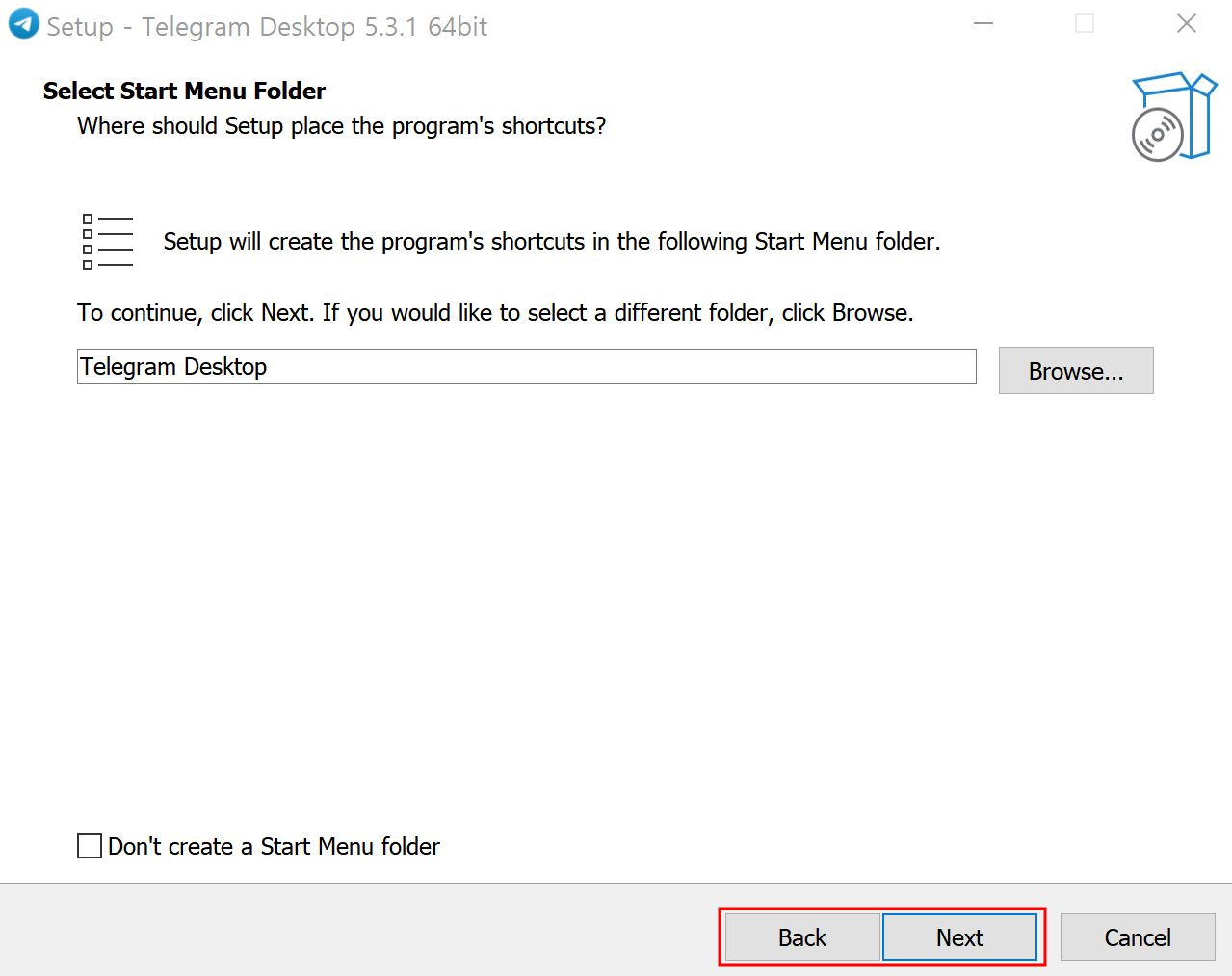
- 시작 메뉴 폴더를 선택합니다. 기본값을 사용하거나 직접 설정할 수 있습니다.
- 'Next'를 클릭합니다.
5. 바탕 화면 아이콘 생성
- 바탕 화면에 아이콘을 생성할지 선택합니다. 필요하면 체크박스를 클릭하여 선택하고 'Next'를 클릭합니다.
6. 설치 시작
- 모든 설정이 완료되면, 'Install' 버튼을 클릭하여 설치를 시작합니다.
7. 설치 완료


- 설치가 완료되면 'Finish' 버튼을 클릭합니다. 'Run Telegram' 옵션을 선택하면 설치가 완료되면서 텔레그램이 자동으로 실행됩니다.
- 설정부터는 한글이 지원됩니다. '한국어로 계속' 버튼을 클릭하세요
텔레그램 가입방법(계정 설정)
최초사용자는
텔레그램을 처음 실행하면 전화번호를 입력하여 로그인하거나 회원 가입을 해야 합니다.
- 전화번호를 입력하고 'Next'를 클릭합니다.
- 입력한 전화번호로 전송된 인증 코드를 입력합니다.
- 이름과 프로필 사진을 설정합니다.
기존사용자(모바일)는


- 사용하시는 모바일 기기에서 텔레그램을 실행합니다.
- 설정 > 기기 > 데스크탑 기기 연결 순으로 이동합니다.
- QR코드를 스캔하시면 동기화가 자동 완료됩니다.
2024.08.07 - [분류 전체보기] - 엠비티아이 무료 검사와 엠비티아이 성격분석 완벽정리!!
엠비티아이 무료 검사와 엠비티아이 성격분석 완벽정리!!
오늘은 많은 사람들이 흥미를 가지고 있는 주제인 MBTI에 대해 이야기해 보려고 합니다. MBTI는 성격 유형을 분석하여 자신을 더 잘 이해하고, 타인과의 관계를 개선하는 데 도움을 주는 유용한 도
likemlike.com
텔레그램 이란
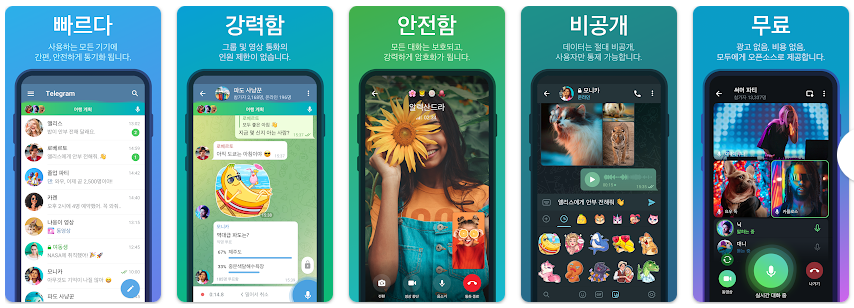
텔레그램(Telegram)은 2013년 파벨 두로프와 니콜라이 두로프 형제가 개발한 클라우드 기반의 메신저 애플리케이션입니다.
주요 기능
보안
텔레그램은 종단 간 암호화(end-to-end encryption)를 지원하여 사용자의 메시지를 안전하게 보호합니다. 특히 비밀 채팅(Secret Chat) 기능은 추가적인 보안을 제공합니다.
멀티 플랫폼 지원
텔레그램은 iOS, Android, Windows, macOS, Linux 등 다양한 플랫폼에서 사용할 수 있으며, 하나의 계정을 여러 기기에서 동기화하여 사용할 수 있습니다.
파일 전송 및 저장
대용량 파일 전송이 가능하며, 모든 파일은 클라우드에 저장되며, 이를 통해 사용자는 언제 어디서든지 파일에 접근할 수 있습니다.
봇과 채널
텔레그램은 다양한 봇과 채널을 지원하여 자동화된 서비스 및 정보 제공이 가능합니다.
카카오톡과의 비교
보안
- 텔레그램은 종단 간 암호화와 비밀 채팅을 제공하며, 사용자의 프라이버시 보호에 중점을 둡니다.
- 카카오톡도 종단간 암호화를 제공하지만, 보안 기능에 대한 강조가 상대적으로 덜합니다.
기능 및 확장성
- 텔레그램은 봇과 채널 기능을 통해 다양한 서비스를 제공하며, 오픈 소스 API를 통해 외부 개발자들이 다양한 기능을 추가할 수 있도록 지원합니다.
- 카카오톡은 기본적인 채팅 기능 외에도 카카오페이, 카카오스토리 등 다양한 카카오 서비스와의 연동이 강점입니다.
사용자 기반 및 지역성
- 텔레그램은 글로벌 사용자 기반을 가지고 있으며, 여러 언어를 지원합니다.
- 반면 카카오톡은 한국 시장을 중심으로 한 서비스를 제공하며, 한국 사용자들에게 맞춤화된 기능이 많습니다.
광고 및 수익 모델
- 텔레그램은 광고 없이 운영되며, 사용자의 데이터로 수익을 창출하지 않습니다.
- 카카오톡은 다양한 광고와 서비스 연동을 통해 수익을 창출합니다.
결론
이러한 차이점들을 고려할 때, 사용자는 자신의 필요와 선호도에 따라 적절한 메신저 앱을 선택할 수 있습니다.
텔레그램은 특히 보안과 프라이버시를 중시하는 사용자들에게 매력적일 수 있으며, 카카오톡은 한국 사용자들에게 친숙하고 다양한 연동 기능을 제공하는 장점이 있습니다.
2024.08.04 - [분류 전체보기] - 여수 가볼만한곳 베스트10 완벽정리!
여수 가볼만한곳 베스트10 완벽정리!
오늘은 남해안의 보석, 여수에서 꼭 가봐야 할 명소 베스트 10을 소개해 드리려고 합니다. 여수는 아름다운 바다와 다채로운 관광지로 많은 이들의 사랑을 받는 곳인데요, 이번 블로그에서는 여
likemlike.com
텔레그램 사용법

텔레그램 사용법에 대한 더 자세한 내용은 아래링크를 클릭하시기 바랍니다.
계정 생성 및 로그인
앱 설치
- 앱 스토어(iOS 앱스토어, Google Play 스토어)에서 텔레그램을 다운로드하여 설치합니다.
- PC 버전은 [텔레그램 공식 웹사이트](https://desktop.telegram.org/)에서 다운로드할 수 있습니다.
계정 생성
- 앱을 실행하고, 전화번호를 입력하여 계정을 생성합니다.
- 입력한 전화번호로 전송된 인증 코드를 입력하여 인증 절차를 완료합니다.
프로필 설정
- 이름과 프로필 사진을 설정합니다.
- 추가 설정에서 사용자 이름(username)을 설정할 수 있습니다.
채팅 및 메시지 전송
새 채팅 시작
- 하단의 ‘연락처’ 아이콘을 눌러 새로운 대화를 시작할 수 있습니다.
- ‘새로운 메시지’ 버튼을 눌러 연락처 목록에서 대화할 상대를 선택합니다.
메시지 전송
- 텍스트 상자에 메시지를 입력하고 전송 버튼을 누릅니다.
- 사진, 동영상, 파일 등을 첨부하여 전송할 수 있습니다.
스티커와 이모티콘
- 메시지 입력창 옆의 이모티콘 버튼을 눌러 스티커와 이모티콘을 사용할 수 있습니다.
그룹 채팅 및 채널
그룹 채팅 생성
- ‘새 그룹’ 버튼을 눌러 그룹 채팅을 생성할 수 있습니다.
- 그룹에 추가할 연락처를 선택하고 그룹 이름을 설정합니다.
채널 생성
- ‘새 채널’ 버튼을 눌러 채널을 생성할 수 있습니다.
- 채널은 정보나 업데이트를 다수의 사용자에게 전송하는 용도로 사용됩니다.
비밀 채팅
비밀 채팅 시작
- 대화 상대의 프로필을 열고, ‘비밀 채팅 시작’ 버튼을 누릅니다.
- 비밀 채팅은 종단간 암호화가 적용되어 보안이 강화됩니다.
자가 소멸 메시지
- 비밀 채팅 창에서 타이머 아이콘을 눌러 메시지의 자가 소멸 시간을 설정할 수 있습니다.
봇 및 자동화
봇 사용
- 텔레그램 봇을 추가하여 다양한 기능을 자동화할 수 있습니다.
- 봇을 검색하여 추가하거나 봇의 사용자 이름을 입력하여 사용할 수 있습니다.
파일 및 미디어 공유
파일 전송
- 채팅 창에서 클립 아이콘을 눌러 파일을 전송할 수 있습니다.
- 사진, 동영상, 문서 등 다양한 형식의 파일을 지원합니다.
드래그 앤 드롭
- PC 버전에서는 파일을 드래그 앤 드롭하여 쉽게 전송할 수 있습니다.
알림 설정 및 기타 기능
알림 설정
- 설정 메뉴에서 알림을 활성화하거나 비활성화할 수 있습니다.
- 특정 채팅에 대한 알림을 개별적으로 설정할 수 있습니다.
테마 변경
- 설정 메뉴에서 테마를 변경하여 앱의 외관을 사용자 맞춤형으로 변경할 수 있습니다.
2024.08.07 - [분류 전체보기] - 강원도 속초 가볼만한곳 베스트10 완벽정리!!
강원도 속초 가볼만한곳 베스트10 완벽정리!!
오늘은 강원도의 보석 같은 도시, 속초를 소개해드리려고 합니다. 천혜의 자연경관과 다양한 관광 명소로 가득한 속초는 사계절 내내 여행객들의 발길이 끊이지 않는 곳입니다. 이번 포스트에
likemlike.com
마치며
지금까지 텔레그램 PC버전 다운로드 방법, 텔레그램의 주요 특징, 그리고 텔레그램 사용법에 대해 알아보았습니다.
텔레그램을 통해 더 안전하고 효율적으로 소통할 수 있다는 점이 정말 매력적이죠?
여러분도 이번 기회에 텔레그램을 설치하고 활용해 보세요. 다음에도 유익한 정보로 찾아오겠습니다. 감사합니다!